Excel में जोड़ना, घटाना, गुणा, भाग कैसे करते है (Excel me formula kaise lagaye: ) : SUM, SUMIF, SUBTRACT, DIVISION, SUBSCRIPT, SUPERSCRIPT, MULTIPLICATION अगर आप जानना चाहते है की किस प्रकार से एक्सेल में फार्मूला को उसे किया जाता है तो आप इस आर्टिकल को पढ़ने के बाद आसानी से यूज़ करना सिख जायेंगे।
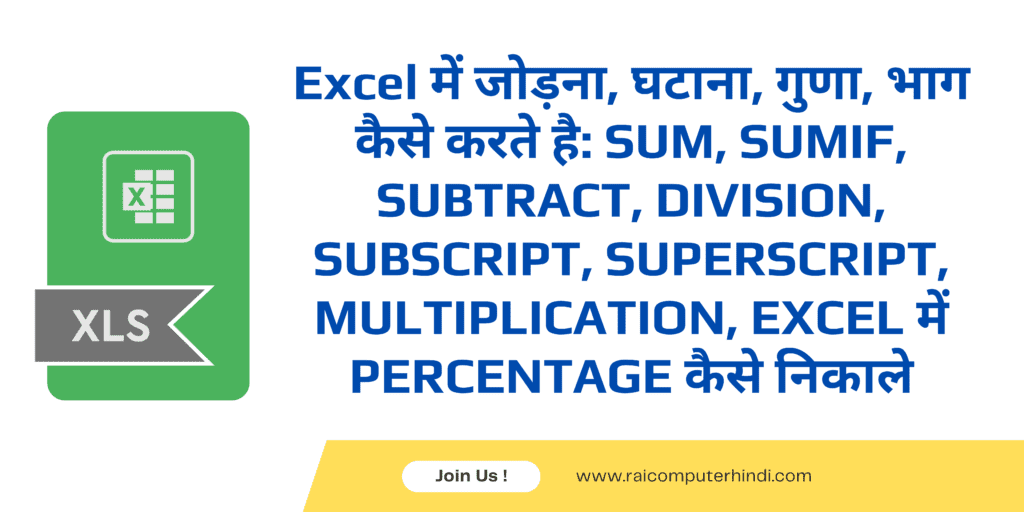
Excel me formula kaise lagaye:
Excel में जोड़ना, घटाना, गुणा, भाग कैसे करते है इसके बारे में आज के इस ब्लॉग में पढ़ने को मिलेगा तो अंत तक इस पोस्ट को पढ़े और एक्सेल के इस उपयोगी फंक्शन्स के बारे में सीखे।
क्या आप एक्सेल में डेटा का विश्लेषण करने में परेशानी महसूस करते हैं? क्या आपको गणितीय गणनाओं के लिए अलग-अलग सॉफ्टवेयर का इस्तेमाल करना पड़ता है? चिंता न करें! एक्सेल में कई शानदार गणितीय कार्य हैं जो आपके काम को आसान बना सकते हैं। इस ब्लॉग पोस्ट में, हम SUM, SUMIF, SUBTRACT, DIVISION, SUBSCRIPT, SUPERSCRIPT, और MULTIPLICATION जैसे कार्यों का उपयोग करके डेटा का विश्लेषण करने के तरीके सीखेंगे।
Excel में जोड़ना, घटाना, गुणा, भाग कैसे करते है: SUM, SUMIF, SUBTRACT, DIVISION, SUBSCRIPT, SUPERSCRIPT, MULTIPLICATION, EXCEL में PERCENTAGE कैसे निकाले
1. SUM फंक्शन:
SUM फंक्शन एक्सेल में सबसे बुनियादी गणितीय कार्यों में से एक है। इसका उपयोग किसी रेंज में सभी संख्याओं को जोड़ने के लिए किया जाता है।
उदाहरण:
मान लें कि आपके पास A1:A10 नामक रेंज में दस संख्याएं हैं। SUM फंक्शन का उपयोग करके इन संख्याओं को जोड़ने के लिए, आप निम्नलिखित सूत्र का उपयोग करेंगे:
=SUM(A1:A10)यह सूत्र A1:A10 रेंज में सभी संख्याओं को जोड़ देगा और परिणाम को उसी सेल में प्रदर्शित करेगा जहां आपने सूत्र दर्ज किया है।
2. SUMIF फंक्शन:
SUMIF फंक्शन SUM फंक्शन के समान है, लेकिन यह केवल उन संख्याओं को जोड़ता है जो एक निश्चित मानदंड को पूरा करती हैं।
उदाहरण:
मान लें कि आपके पास A1:A10 नामक रेंज में दस संख्याएं और B1:B10 नामक रेंज में दस रंग हैं। आप SUMIF फंक्शन का उपयोग करके केवल उन संख्याओं को जोड़ने के लिए कर सकते हैं जिनके रंग “लाल” हैं। ऐसा करने के लिए, आप निम्नलिखित सूत्र का उपयोग करेंगे:
=SUMIF(B1:B10, "लाल", A1:A10)यह सूत्र केवल A1:A10 रेंज में उन संख्याओं को जोड़ देगा जिनके संबंधित B1:B10 रेंज में रंग “लाल” हैं।
3. SUBTRACT फंक्शन:
SUBTRACT फंक्शन का उपयोग दो संख्याओं के बीच अंतर ज्ञात करने के लिए किया जाता है।
उदाहरण:
मान लें कि आपके पास A1 और A2 नामक कोशिकाओं में दो संख्याएं हैं। A2 से A1 को घटाने के लिए, आप निम्नलिखित सूत्र का उपयोग करेंगे:
=A1-A2यह सूत्र A2 से A1 को घटा देगा और परिणाम को उसी सेल में प्रदर्शित करेगा जहां आपने सूत्र दर्ज किया है।
4. DIVISION फंक्शन:
DIVISION फंक्शन का उपयोग दो संख्याओं के बीच भागफल ज्ञात करने के लिए किया जाता है।
उदाहरण:
मान लें कि आपके पास A1 और A2 नामक कोशिकाओं में दो संख्याएं हैं। A2 को A1 से विभाजित करने के लिए, आप निम्नलिखित सूत्र का उपयोग करेंगे:
=A1/A2यह सूत्र A2 को A1 से विभाजित करेगा और परिणाम को उसी सेल में प्रदर्शित करेगा जहां आपने सूत्र दर्ज किया है।
5. SUBSCRIPT और SUPERSCRIPT:
SUBSCRIPT और SUPERSCRIPT का उपयोग क्रमशः पाठ में निचले और ऊपरी अक्षरों को जोड़ने के लिए किया जाता है।
उदाहरण:
मान लें कि आप “H2O” लिखना चाहते हैं। ऐसा करने के लिए, आप निम्नलिखित सूत्र का उपयोग करेंगे:
=H2O&SUBSCRIPT(2)&SUPERSCRIPT(O)यह सूत्र “H2O” को “H₂O” में बदल देगा।
6. MULTIPLICATION फंक्शन:
MULTIPLICATION फंक्शन का उपयोग दो या दो से अधिक संख्याओं को गुणा करने के लिए किया जाता है MULTIPLICATION फंक्शन का उपयोग करते समय, आप सीधे तौर पर संख्याओं को दर्ज कर सकते हैं या सेल रेफरेंस का उपयोग कर सकते हैं।
उदाहरण:
मान लें कि आप 5 और 3 को गुणा करना चाहते हैं। आप निम्नलिखित में से किसी एक सूत्र का उपयोग कर सकते हैं:
=5*3 // सीधे संख्या दर्ज करना
=A1*A2 // सेल रेफरेंस का उपयोग करना (मान लें कि A1 में 5 और A2 में 3 है)दोनों सूत्र 5 और 3 का गुणा करेंगे और परिणाम को उसी सेल में प्रदर्शित करेंगे जहां आपने सूत्र दर्ज किया है।
SUMIF और COUNTIF के साथ डेटा का विश्लेषण करना:
SUMIF और DIVISION जैसे कार्यों का उपयोग करके आप जटिल गणनाओं को भी कर सकते हैं। उदाहरण के लिए, मान लें कि आपके पास बिक्री डेटा है और आप यह जानना चाहते हैं कि “उत्तर प्रदेश” क्षेत्र में किस उत्पाद की बिक्री सबसे अधिक हुई। आप निम्नलिखित सूत्रों के संयोजन का उपयोग करके ऐसा कर सकते हैं:
- SUMIF फंक्शन का उपयोग करके क्षेत्र-वार बिक्री की गणना करें:
=SUMIF(C1:C10, "उत्तर प्रदेश", B1:B10)(मान लें कि C1:C10 में क्षेत्र का नाम, B1:B10 में बिक्री संख्या है)
- COUNTIF फंक्शन का उपयोग करके “उत्तर प्रदेश” उत्पादों की संख्या ज्ञात करें:
=COUNTIF(C1:C10, "उत्तर प्रदेश")- उत्पाद की औसत बिक्री की गणना करें:
=(SUMIF(C1:C10, "उत्तर प्रदेश", B1:B10)) / (COUNTIF(C1:C10, "उत्तर प्रदेश"))Excel me formula kaise lagaye: यह उदाहरण दर्शाता है कि आप एक्सेल में मौजूद विभिन्न कार्यों को कैसे जोड़ सकते हैं ताकि जटिल विश्लेषण भी आसानी से कर सकें।
अतिरिक्त युक्तियाँ:
- एक्सेल में कई ऑटोसमैटिक फंक्शन्स भी उपलब्ध हैं। उदाहरण के लिए, आप किसी संख्या का प्रतिशत निकालने के लिए प्रतिशत चिह्न (%) का उपयोग कर सकते हैं।
- आप सेल फ़ॉर्मेटिंग का उपयोग करके दशमलव स्थानों की संख्या, मुद्रा प्रतीकों आदि को नियंत्रित कर सकते हैं।
- एक्सेल में चार्ट और ग्राफ़ बनाने की क्षमता भी है, जो डेटा को विज़ुअलाइज़ करने और रुझानों को समझने में आपकी मदद कर सकती है।
PERCENTAGE FUNCTION (एक्सेल में % कैसे निकलते है ?)
एक्सेल में प्रतिशत निकालने के कई तरीके हैं, आप अपनी सुविधानुसार किसी भी विधि का उपयोग कर सकते हैं:
1. प्रतिशत सूत्र:
- सेल चुनें जहां आप प्रतिशत परिणाम चाहते हैं।
- निम्नलिखित सूत्र टाइप करें:
= (संख्या / कुल) * 100- संख्या: वह मान है जिसके लिए आप प्रतिशत चाहते हैं।
- कुल: वह मान है जिसके आधार पर आप प्रतिशत की गणना करना चाहते हैं।
- Enter दबाएं।
- सेल में प्रतिशत मान प्रदर्शित होगा।
2. प्रतिशत प्रारूप:
- उन सेल्स का चयन करें जिनमें आप प्रतिशत प्रारूप लागू करना चाहते हैं।
- होम टैब पर जाएं।
- संख्या समूह में, प्रतिशत प्रारूप चुनें।
- चयनित सेल प्रतिशत प्रारूप में बदल जाएंगे।
3. PERCENTAGE FUNCTION:
- सेल चुनें जहां आप प्रतिशत परिणाम चाहते हैं।
- निम्नलिखित सूत्र टाइप करें:
=PERCENTAGE(संख्या, कुल)- संख्या: वह मान है जिसके लिए आप प्रतिशत चाहते हैं।
- कुल: वह मान है जिसके आधार पर आप प्रतिशत की गणना करना चाहते हैं।
- Enter दबाएं।
- सेल में प्रतिशत मान प्रदर्शित होगा।
उदाहरण: (EXCEL में PERCENTAGE कैसे निकाले )
| A (बिक्री) | B (लक्ष्य बिक्री) | C (प्रतिशत) |
|---|---|---|
| 500 | 600 | =A2/B2*100 |
| 800 | 1000 | =A3/B3*100 |
| 1200 | 900 | =A4/B4*100 |
मान लीजिए आपके पास एक स्तंभ (A) है जिसमें बिक्री की मात्रा है और दूसरा स्तंभ (B) है जिसमें लक्ष्य बिक्री की मात्रा है। आप कॉलम (C) में प्रत्येक बिक्री के लिए प्रतिशत प्राप्त करना चाहते हैं।
आप कॉलम C में निम्नलिखित सूत्र का उपयोग कर सकते हैं:
=A2/B2 * 100
यह सूत्र कॉलम A से सेल 2 में बिक्री मूल्य को कॉलम B से सेल 2 में लक्ष्य बिक्री मूल्य से विभाजित करेगा और फिर परिणाम को 100 से गुणा करेगा। यह कॉलम C में सेल 2 में प्रतिशत प्रदर्शित करेगा।
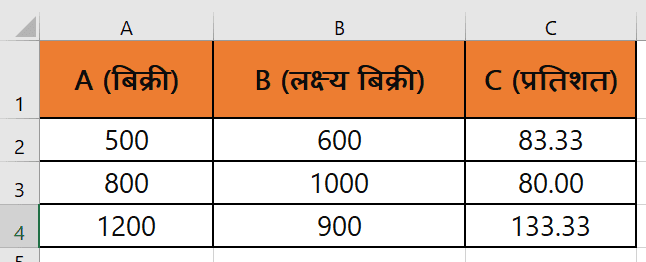
आप अपनी आवश्यकताओं के अनुसार उपरोक्त सूत्रों में से किसी का भी उपयोग कर सकते हैं।
निष्कर्ष;
Excel me formula kaise lagaye : एक्सेल में गणितीय कार्य आपके डेटा विश्लेषण को सरल और तीव्र बना सकते हैं। इस ब्लॉग पोस्ट में सीखे गए कार्यों का अभ्यास करें और देखें कि आप एक्सेल में अपनी दक्षता कैसे बढ़ा सकते हैं!
यदि आप एक्सेल कार्यों के बारे में अधिक जानना चाहते हैं या कोई विशिष्ट प्रश्न पूछना चाहते हैं, तो कृपया नीचे टिप्पणी करें। हमें आपकी सहायता करने में खुशी होगी!
MS Excel Full Course In Hindi
एक्सेल एक स्प्रेडशीट सॉफ्टवेयर है जो डेटा को व्यवस्थित करने, गणना करने, विश्लेषण करने और विज़ुअलाइज़ करने के लिए उपयोग किया जाता है। यह Microsoft Office का एक हिस्सा है और दुनिया में सबसे लोकप्रिय सॉफ्टवेयर प्रोग्रामों में से एक है।
- माइक्रोसॉफ्ट एक्सेल क्या है ?
- MS Excel क्या है?,एम एस एक्सेल का क्या उपयोग है?
- एक्सेल के अन्दर SUMIF फंक्शन को यूज़ करना सीखे
- एक्सेल के बहुत ही मजेदार और बहुत ही काम का IF FUNCTION को सीखेगे
- एक्सेल में चेक लिस्ट बनाना सीखे
- एक्सेल का पॉवर फुल फार्मूला VLOOKUP को सीखे
- एक्सेल में डाटा को सॉर्ट कैसे करते है
- Vlookup Function
- VLOOKUP, INDEX और MATCH
- Formulas Tab का Use कैसे करें।
- एक्सेल में नंबर को फॉर्मेटिंग कैसे करते है
- एक्सेल में SUM फार्मूला करना सीखेंगे।
- एक्सल वर्कबुक में पासवर्ड कैसे लगाते हैं पूरी जानकारी
- एक्सेल में डाटा एंट्री कैसे करते हैं?
- Ms Excel में कितने Row और Coulumn होते है
- माइक्रोसॉफ्ट एक्सेल कीबोर्ड शॉर्टकट हिंदी में
- MS Excel Shortcut Keys PDF in English for 2024
- होम टैब के बारे में पूरी जानकारी
- माइक्रोसॉफ्ट एक्सेल के 100 महत्पूर्ण फार्मूला।
- Subtract, Multiple, Divide And Percentage को एक्सेल में कैसे यूज़ करते है
Excel me formula kaise lagaye : आज के इस पोस्ट में हमने एक्सेल के इन “Excel में जोड़ना, घटाना, गुणा, भाग कैसे करते है: SUM, SUMIF, SUBTRACT, DIVISION, SUBSCRIPT, SUPERSCRIPT, MULTIPLICATION, EXCEL में PERCENTAGE कैसे निकाले” सभी फंक्शन के बारे में सीखा।
